photoshop cs5特殊功能:Mini Bridge中浏览命令
摘要:在photoshopcs5中,单击应用程序栏中的图标,在展开的菜单中选择CS5新功能选项,更换为相应的界面。此时任意单击菜单,在展开的菜单中...
在photoshop cs5中,单击应用程序栏中的

图标,在展开的菜单中选择CS5新功能选项,更换为相应的界面。此时任意单击菜单,在展开的菜单中,Photoshop CS5的新增功能部分显示为蓝色,更加方便用户查看新增的功能,如图所示。
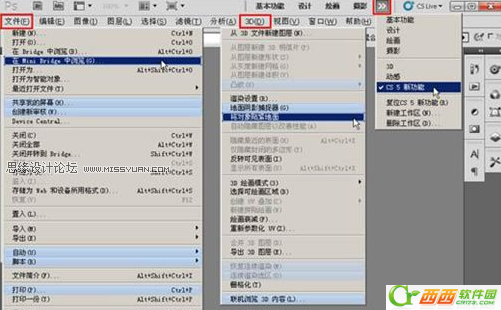
新增的Mini Bridge中浏览命令
借助更灵活的分批重命名功能轻松管理媒体,使用Photoshop CS5中的Mini Bridge中浏览命令,可以方便的在工作环境中访问资源。
(1)执行文件→Mini Bridge中浏览命令,打开Mini Bridge调板,如图所示。
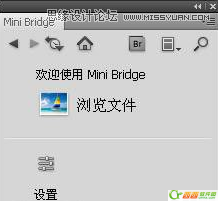
(2)在Mini Bridge调板中,单击并拖动其右下角,可调整调板的大小,如图所示。
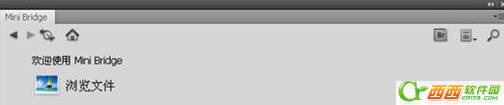
(3)在对话框中单击

图标,在弹出的菜单中选择我的电脑命令,如图所示。
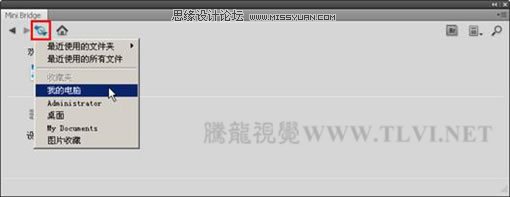
(4)在其中选择要察看图像的路径,将图像显示,如图所示。
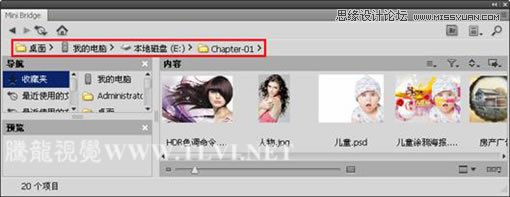
(5)拖动内容中的滑块可以浏览文件夹中的所有图像,如图所示。
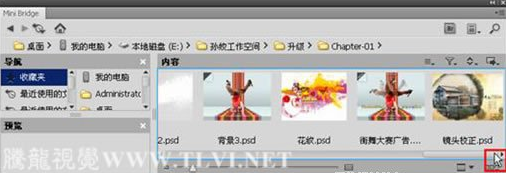
(6)在对话框中双击图像的缩略图,或者将缩略图拖动到文档窗口处,既可在视图中打开图像。
【photoshop cs5特殊功能:Mini Bridge中浏览命令】相关文章:
★ Adobe CS5(Photoshop CS5/Flash CS5)真正官方简体中文完全版 官方下载地址
★ photoshop里面打字不显示并且输入文字很卡怎么解决
★ 如何将ico图标转png图标 ico与png互转方法介绍
★ 美图秀秀怎么把两张图片合成一张?美图秀秀两张图片融合方法汇总
下一篇:
Zbrush 4r6 图文安装教程
